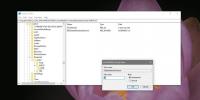Sådan hvidlistes apps i SmartScreen på Windows 10
Det SmartScreen i Windows 10 er en sikkerhedsfunktion, der forhindrer dig i at køre usignerede apps, og udlejningsapps foretager ændringer til dit system uden din udtrykkelige tilladelse. Det sikrer, at slutbrugere ikke kører ondsindede apps og ender med at inficere deres systemer. Det er let nok at omgås, så beskyttelsen, mens den er, er begrænset. En mangel, som SmartScreen har, er, at den ikke kan huske, hvilke apps en bruger har valgt at køre. Du skal hvidliste apps manuelt på SmartScreen for at stoppe med at se prompten, hver gang du kører dem.
Hvidliste-apps i SmartScreen
Inden du kan hvidliste en app i SmartScreen, skal du køre appen mindst én gang. Når du gør det, blokerer SmartScreen det forudsigeligt. Følgende meddelelse vises på din skærm. Klik på "Lær mere", og klik på knappen "Kør alligevel".

Når du har gjort det, skal du vende tilbage til mappen med appens EXE EXE i den. Højreklik på EXE og vælg Egenskaber i genvejsmenuen.
Gå til fanen Generelt i egenskabsvinduet. I bunden ser du et afsnit Sikkerhed, der lyder: 'Filen kom fra en anden computer og kan være blokeret for at hjælpe med at beskytte denne computer.' Ved siden af er der en boks kaldet 'Fjern blokering'. Kontroller det, og giv administrator tilladelse til at udføre ændringen.

Det er alt hvad du skal gøre. Næste gang du kører denne app, vil du være i stand til at dobbeltklikke på den og køre den uden at blive stoppet af Windows SmartScreen.
For at blokere en app igen skal du blot vende tilbage til dette samme egenskabsvindue og fjerne markeringen af indstillingen Fjern blokering. Igen skal du autentificere ændringen med administratorbrugeren.
Der er nogle undtagelser fra dette. Hvis du f.eks. Kører Kommandoprompt med administrative rettigheder, eller du åbner Windows-registreringsdatabasen, spørger SmartScreen, om du vil tillade, at disse apps foretager ændringer til dit system. Der kommer ikke rundt dette, medmindre du drastisk begrænser, hvad SmartScreen beskytter dig mod, hvilket ikke er en god ide.
Windows 10 SmartScreen er en vigtig funktion, men det kan gøre med en lille forbedring. macOS har imidlertid en lignende funktion, når en bruger omgår den for at køre en app, den husker brugerens præference og blokerer ikke appen igen næste gang den køres. Der er ingen grund til, at SmartScreen på Windows 10 ikke kan være så smart, selvom det er sikkert at sige, om Microsoft skulle implementere en ændring som denne, de ville bryde en for mange ting i processen. Det er også muligt, at processerne med hvidlistning af en app ikke er så ligetil, som det skal være for at beskytte brugerne.
Søge
Seneste Indlæg
Sådan bruges Windows 7 Aero Peek-funktion
Aero Peek er en af de mest lovende funktioner i Windows 7, og det...
Importer iPhone-kontakter til GMail via Windows 7
Det er forbløffende, hvor simpelt det er at importere kontakter fra...
Sådan administreres venstre / højre kanaler til Bluetooth-hovedtelefoner på Windows 10
Højttalere kommer parvis, medmindre du har en Bluetooth-højttaler, ...